윈도우10 프로그램 이나 게임 실행 할 때 그래픽 카드 선택 하는 방법
IT,PC,모바일,스마트폰 정보와 팁 그리고 제품리뷰와 생활정보
윈도우10 프로그램 이나 게임 실행 할 때 그래픽 카드 선택 하는 방법
일반적으로 데스크탑용 PC 의 경우에는 하나의 그래픽카드만 있는 경우가 많지만 노트북이나 특별한 경우에는 그래픽카드가 2종류가 설치 되어 있는 경우가 있습니다. 제가 사용하고 있는 노트북인 Dell Insprion 의 경우에는 Intel Iris 와 NVIDIA MX350 2개가 설치가 되어 있는데요. 보통은 고성능을 요구하는 게임등의 경우에는 자동으로 고성능 그래픽카드를 선택해서 동작을 하겠지만 가끔 강제로 설정을 해줘야지 성능이 좋은 경우도 있습니다.
그래서 이번 포스팅에서는 윈도우10 프로그램 이나 게임 실행 할 때 그래픽 카드 선택 하는 방법에 대해서 알아 보도록 하겠습니다. 미리 설정 만 해 놓으면 해당 프로그램이나 게임의 경우에는 설정해 놓은 그래픽 카드로 동작을 하기 때문에 유용하게 이용하실수 있습니다.
앱별로 그래픽 카드 설정 하는 방법
일단 게임이나 앱 별로 그래픽카드를 설정을 하기 위해서는 윈도우10 에서 설정으로 들어 가셔야 합니다. 아래처럼 설정으로 들어 가신후에 "시스템" 을 선택 하세요.
⤥ 설정에서 시스템 선택
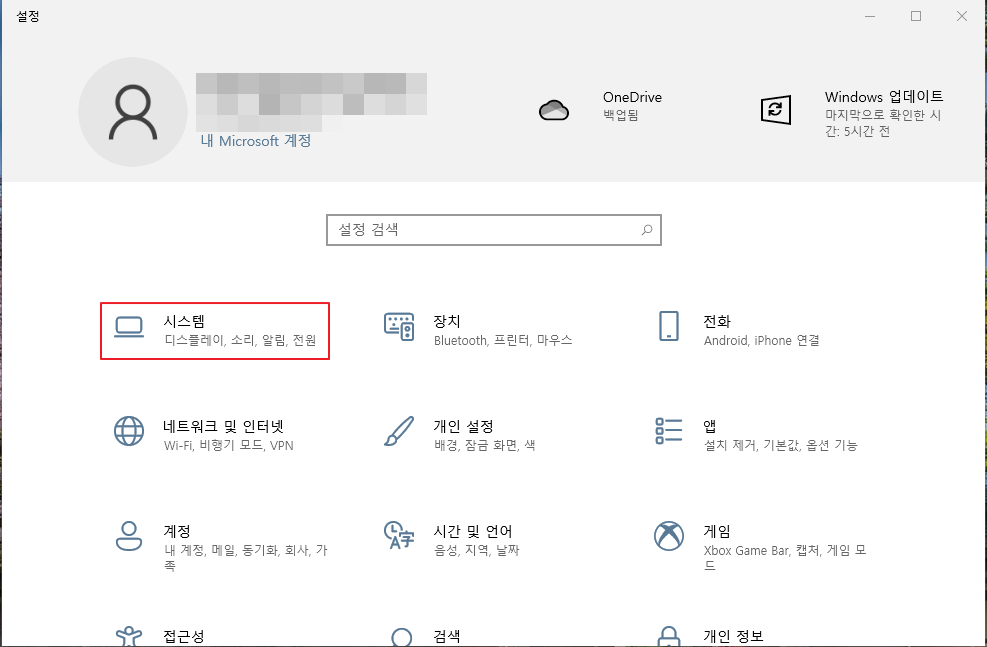
시스템에 들어 가신후에 왼쪽 메뉴중에서 디스플레이를 선택을 합니다. 디스플레이에서 오른쪽 내용에서 살짝 아래로 내려 보시면 "그래픽 설정" 이라는 메뉴가 보일거에요. 해당 메뉴를 선택을 하시면 됩니다.
⤥ [디스플레이]-[그래픽 설정] 선택
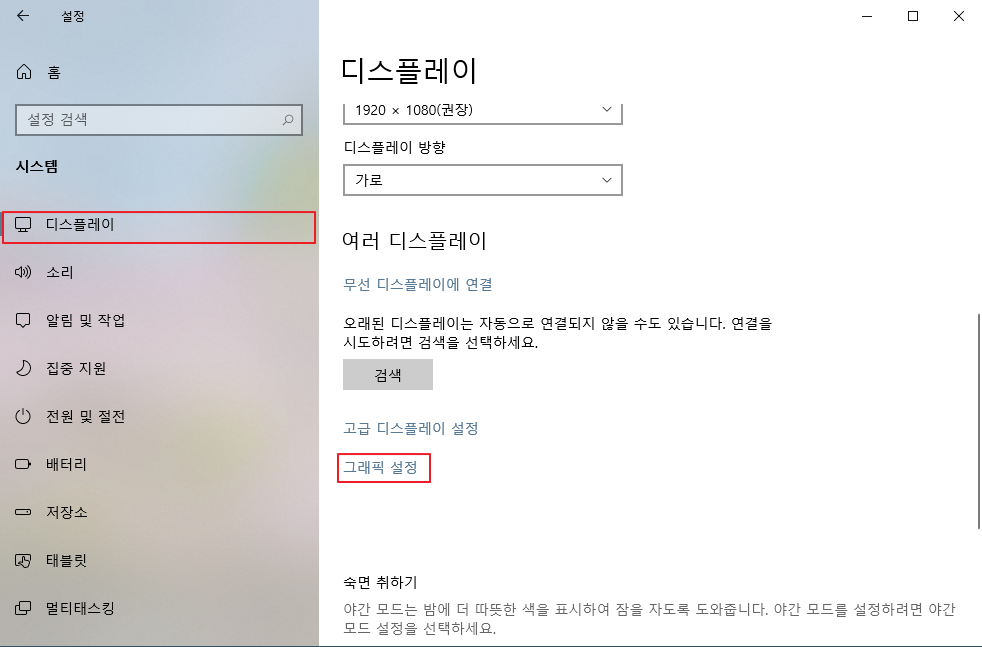
그러면 아래와 같은 화면이 보이는데요. 여기에서 내가 설정하고 싶은 게임이나 앱이 목록에 보이면 해당 앱에서 설정을 하시면 되는데요. 목록이 보이지 않는 경우에는 "찾아보기" 를 눌러서 해당 앱이나 게임등 프로그램의 실행 파일을 선택을 해주시면 됩니다.
⤥ 그래픽 설정 에서 [찾아보기] 선택
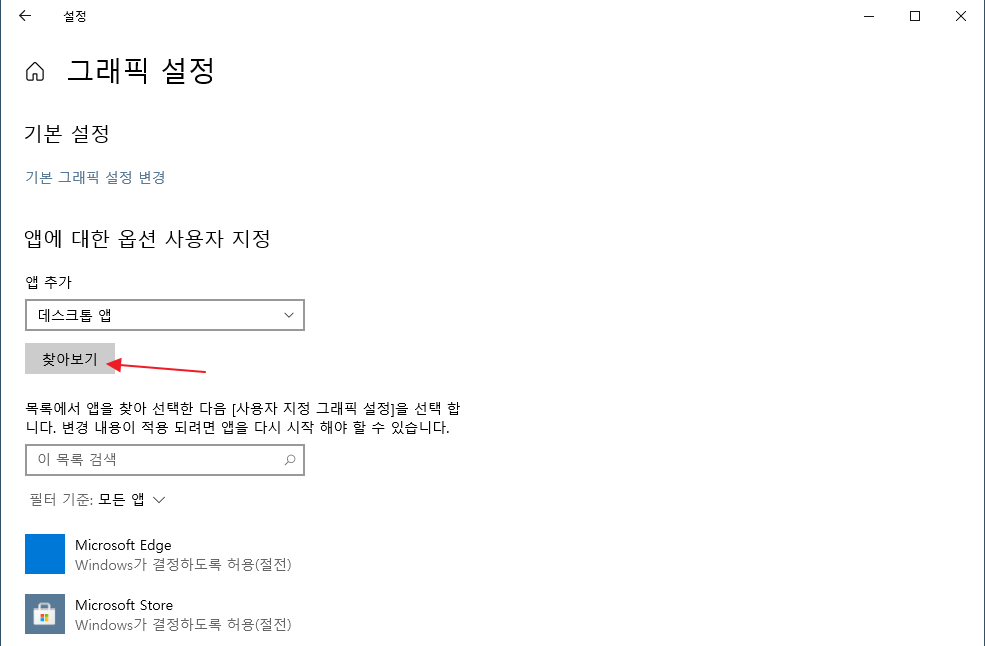
찾아보기를 눌러서 프로그램을 선택을 하셨다면 아래처럼 앱이 등록이 된걸 볼수가 있습니다. 대부분의 윈도우 프로그램은 C:\Program Files 나 C:\Program Files(X86) 에 있으니 해당 디렉토리에서 찾아 보시면 쉽게 찾을수 있습니다.
등록된 앱에서 애래 보이시는것 처럼 옵션을 눌러 주시면 그래픽 카드 설정이 가능합니다.
⤥ 실행 파일을 선택해서 앱 등록 후 옵션 선택
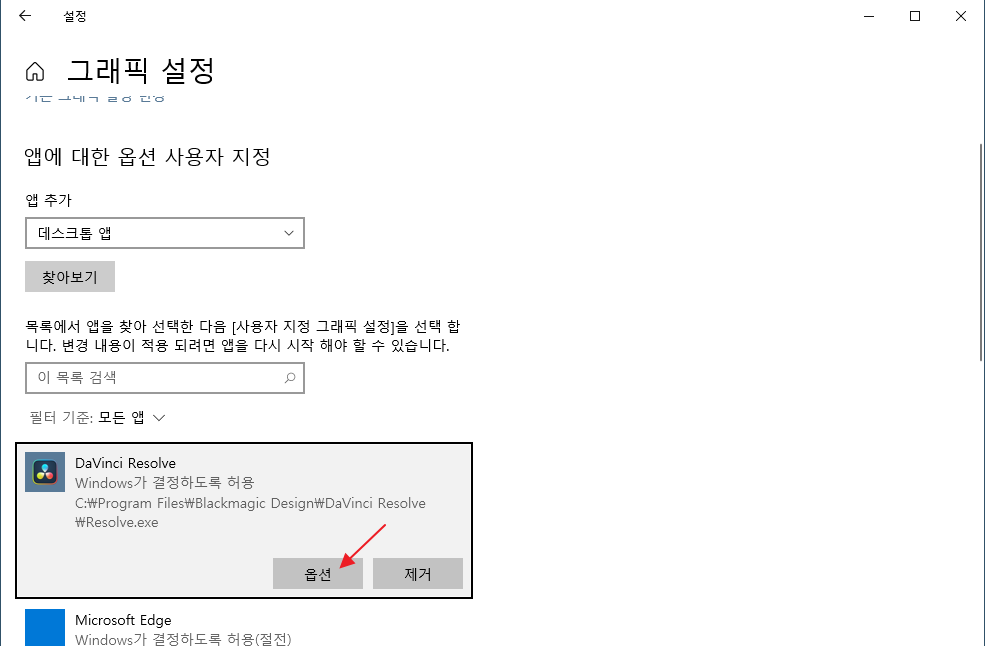
그러면 아래처럼 선택을 할수가 있는데요. Windows가 결정하도록 허용이 기본 값이고, 그 아래 절전과 고성능의 선택 버튼이 있습니다. 저같이 그래픽 카드가 2개가 있는 경우에는 각각 그래픽 카드 종류에 따라서 절전과 고성능에 다른 그래픽카드가 보일거구요. 하나의 그래픽 카드의 경우에는 절전과 고성능으로 설정이 나뉠겁니다.
여기에서 원하시는 설정으로 선택을 하시고 저장을 눌러 주시면 됩니다.
⤥ 그래픽 기본 설정 에서 그래픽 카드 선택
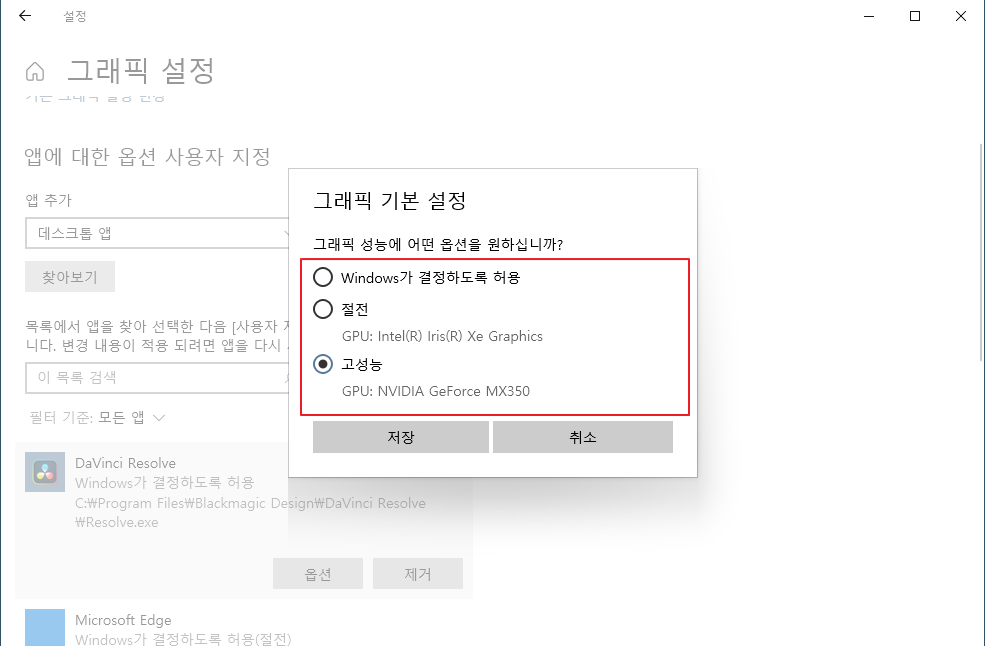
저장을 하고 나오시면 그래픽 설정이 "Windows가 결정하도록 허용" 에서 아래처럼 "고성능" 으로 변경이 된걸 확인 할수가 있습니다. 대부분은 Windows 가 결정하도록 허용으로 두어도 크게 상관은 없지만 반드시 고성능으로 가야 된다고 한다면 이렇게 설정을 만들어 놓을수가 있습니다.
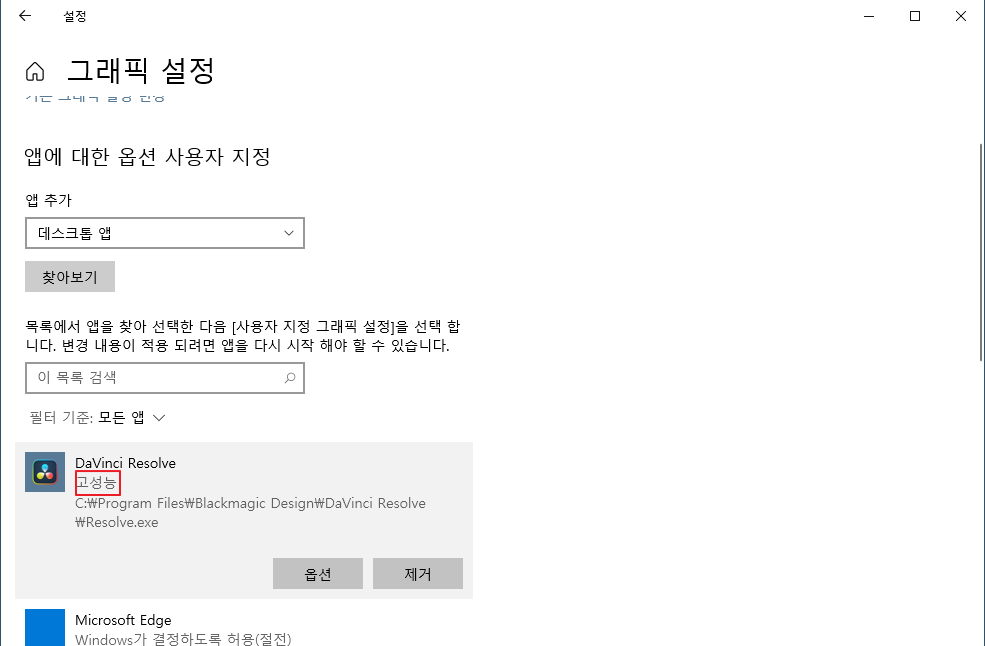
특히, 게임같이 무조건 고성능을 요구할때에는 이렇게 설정을 해놓는것도 괜찮지 않을까 생각이 드네요. 이상으로 알고 있으면 유용할것같은 TIP 윈도우10 프로그램 이나 게임 실행 할 때 그래픽 카드 선택 하는 방법에 대해서 알아 보았습니다. 윈도우 사용하시면서 이런 내용이 궁굼하셨던 분들에게 도움이 되셨으면 좋겠네요.
그럼 여기까지포스팅을 읽어 주셔서 감사 합니다. 도움이 되셨다면 하단에 있는 구독 & 공감 & 댓글 많이 부탁 드려요. 노트북 같은 경우에는 가능하면 Windows가 결정하도록 허용으로 두는게 좋은거 같아요. ^^

